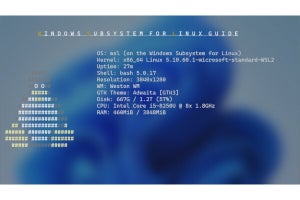こんにちは、阿久津です。Windowsは、各種ファイルにマウスオーバーすると、ファイルの内容を示すツールヒント(Tooltip)を表示する仕組みを長年用意してきました(図01~02)。
ファイルやフォルダーを開かずとも大まかな情報を確認できるのが便利なこの機能は、ファイルタイプごとに指定した「Prop(プロパティ情報)」を用いて自由にカスタマイズできます。これらの情報は「Windows Properties」として定義されており、ツールヒントとして主に使うのは「System」周りでしょう。
例えば、「System.DateCreated」はファイルもしくはフォルダーが生成された作成日を示し、「System.Size」はファイルサイズをバイト単位で示す情報を提示できます。これらを文字列値「InfoTip」として、HKEY_CLASSES_ROOTキー下のファイルタイプごとに作成することで、ツールヒントの内容を自由に変更できます。
今回はショートカットファイルを対象にツールヒントの情報を増やすチューニングを紹介します。
1. 管理者権限でレジストリエディターを起動します。
2. HKEY_CLASSES_ROOT\.lnk\ShellEx\{00021500-0000-0000-C000-000000000046}キーを削除します。
3. HKEY_CLASSES_ROOT\lnkfileキーを開きます。
4. 文字列値「InfoTip」を作成し、データを「prop:System.Comment;~」とPropデータを記述します。
5. レジストリエディターを終了させます。
6. エクスプローラーを再起動します。
これで操作が完了しました(図03~14)。
|
|
図10 文字列値「InfoTip」をダブルクリックし、データにPropの内容を記述して<OK>ボタンをクリックします。ここでは「prop:System.Comment;System.DateCreated; System.Link.TargetParsingPath; System.Image.Dimensions;System. Size;System.Media.Duration」としました |
早速結果を確認してみましょう。今回はPropとして「System.DateCreated」「System.Link.TargetParsingPath」「System.Image.Dimensions」「System.Size」「System.Media.Duration」を指定したため、下図のように作成日時、リンク先、画像サイズ(ピクセル単位)、ファイルサイズ、メディアファイルの容量が示されました(図15~16)。
本チューニングは2つのポイントがあります。1つめはステップ2で行った{00021500-0000-0000-C000-000000000046}キーの削除。こちらはツールヒント拡張機能の登録を行う際に使用するGUIDですが、ステップ4の操作を有効にするため、事前に削除しなければなりません。後から戻す場合はバックアップを作成しておきましょう。
2つめは文字列値「InfoTip」で指定するプロパティ情報の内容。「System」で定義された項目は多岐にわたるため、すべてを紹介できませんが、ファイル属性を示す「System.FileAttributes」などはファイル管理を厳密に行うユーザーには有用となります。
なお、本チューニングを破棄する場合はHKEY_CLASSES_ROOT\lnkfileキーの文字列値「InfoTip」を削除し、レジストリファイルを復元するか、HKEY_CLASSES_ROOT.lnk\ShellEx{00021500-0000-0000-C000-000000000046}キーを再作成してください。「(既定)」のデータは「{00021401-0000-0000-C000-000000000046}」に変更します。
それでは、また次号でお目にかかりましょう。
阿久津良和(Cactus)